[Mac初心者] MavericksからYosemite(OS X 10.10.2)にアップデート
2014年1月からMacを使い始めました。Macを使ったことがある人にとっては当たり前のことでも、自分にとっては新鮮なことが多いです。
そんなわけで、自分がMacを使い始めて分かったこと、思ったことを記録していきます。
今回は、OS Xのアップデート(バージョンアップ)についてです。
OS Xのアップデートを決意
2014年1月にMacを購入した時、OSはMavericksでした。その後、2014年10月にYosemiteが公開されました。
YosemiteはiOS8との連携が強化されているというのがウリのひとつだったと思います。しかし、Yosemiteが公開された当初は、iPhone4を使用していてiOS8に縁がなかったので、OS Xのアップデートを見送っていました。
その後、iPhone6に変更し、無事にiOS8を手にしたのですが、新バージョンのOSは致命的なバグが残ってそうという偏見があり、OS Xのアップデートを見送っていました。
なんだかんだ理由を付けてアップデートを見送ってきましたが、そろそろ行なってみてもいいかなぁと思い始めました。
思い始めた理由は以下です。
- 10.10.2が公開されていて大きな問題はクリアになっているのではないか
- 問題があっても、様々な人たちが解決方法が公開されているのではないか
- YosemiteからMavericksのダウングレード方法も公開されているようだ
ということで、4月8日にアップデートを行ってみました。
OS Xのアップデートを実行
OS Xのバージョンアップは初めてですが、特に迷うことなく実行できました。
アップデート手順を知っている方ばかりだとは思いますが、一応残しておきます。
手順は以下のとおり。
- メニューバーの[ソフトウェア・アップデート]を実行
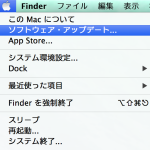
もしくは、[このMacについて]を実行して[ソフトウェア・アップデート]を実行
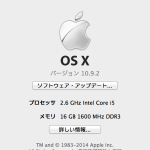
もしくは、App Storeを実行 - App Storeのアップデートを選択
この画面にある[無料アップグレード]を選択、もしくは、「ソフトウェア・アップデート」の[アップデート]を選択
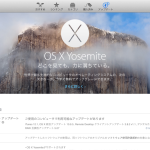
- Apple IDとパスワードを入力してサインイン
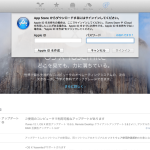
- ダウンロード開始
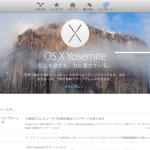
OS X 10.10.2の場合、18GBでした。 - ダウンロードが済んだらインストールを実行
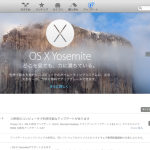
- 再起動を実行
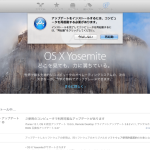
- 再起動後の指示に従う

電源アダプタが繋がってない場合は上の図のような警告が出ます。 上の図のように、管理者ログイン情報を求められたら管理者としてログインします。 インストールが始まります。
Yosemiteの印象
フラットデザインはiPhoneで見慣れていましたが、Macがフラットデザイン化されると、ものすごく違和感ありますね。
上に書いたように、Yosemite(OS X 10.10.2)へのアップデータは4月8日に行ったのですが、なんとその翌日、4月9日に新しいアップデート(OS X 10.10.3)が公開されましたね。
OS X 10.10.3へのアップデートは、しばらく行わず様子見します。しばらく経って大きな不具合報告がないようであればアップデートしたいと思います。
当ブログ内の関連記事もどうぞ
- [Mac初心者] jFD2の表示フォントを変更する
- [Mac初心者] jFD2のインストール
- [Mac初心者] Safariのページキャッシュを無効化する
- [Mac初心者] セキュリティ対策
- [Mac初心者] SSDの書き換え寿命が気になったので、寿命をざっくりと計算してみた
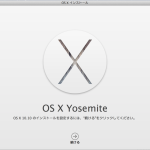
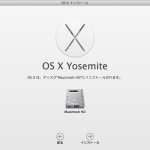

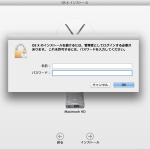

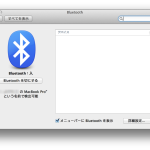

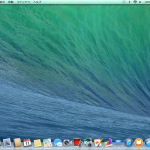
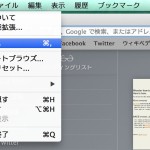
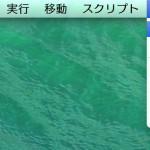
この記事へのコメントはこちら